3DMax如何将线条渲染出来?
溜溜自学 室内设计 2021-09-28 浏览:2817
大家好!我是小溜,相信大家在学习3DMax的过程中会遇到很多自己不了解的功能和技巧,由于3DMax的软件功能过于强大,内容过于多,所以今天我就先给大家带来“3DMax如何将线条渲染出来”的方法分享,希望能帮助到大家,感兴趣的小伙伴可以了解一下。
想要更深入的了解“3DMax”可以点击免费试听溜溜自学网课程>>
工具/软件
电脑型号:联想(lenovo)天逸510s; 系统版本:Windows7; 软件版本:3DMax2014
方法/步骤
第1步
打开安装好的3DMax软件,我用的是2014版本的
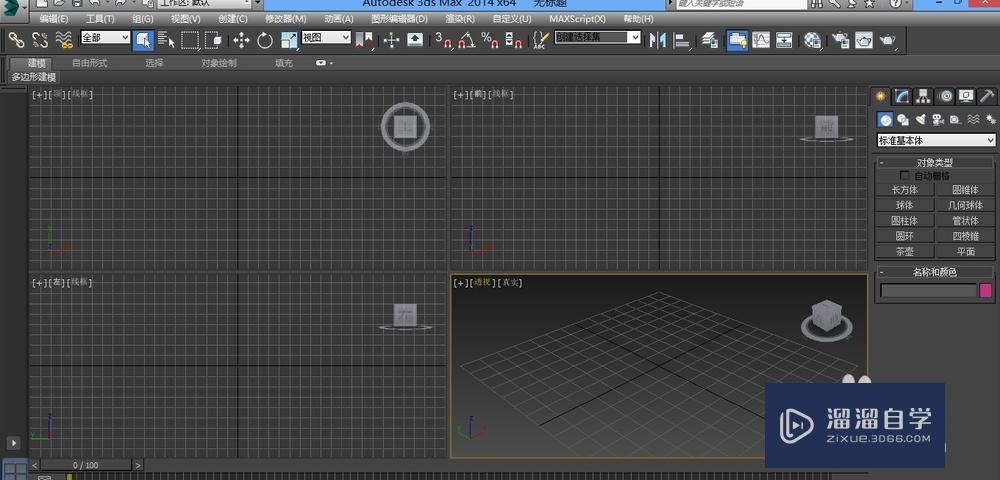
第2步
用线条画上几条线段
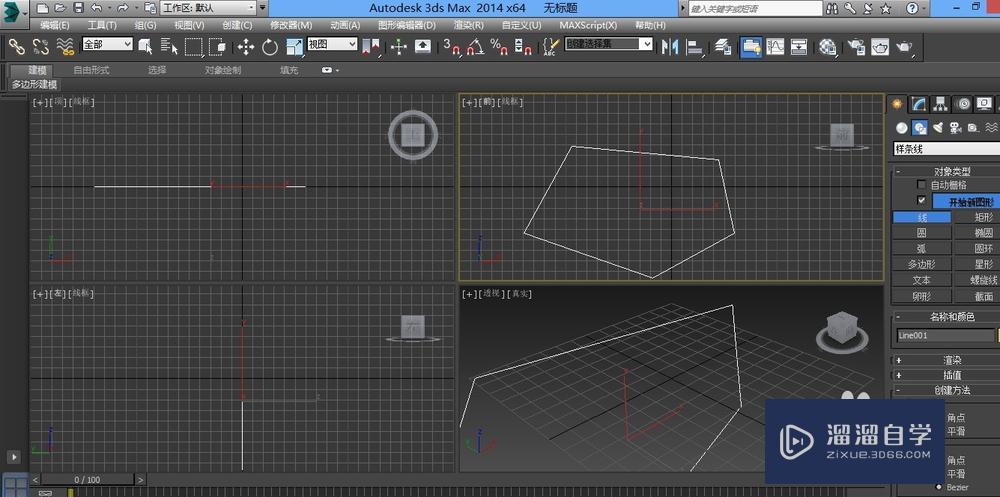
第3步
选择线条,进入修改编辑器,找到渲染
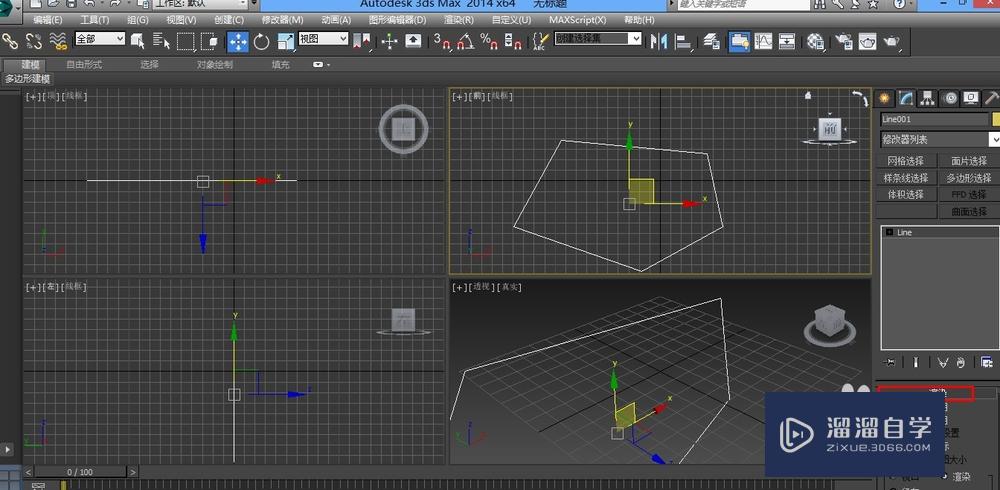
第4步
将在渲染中启用跟在视口中启用勾选
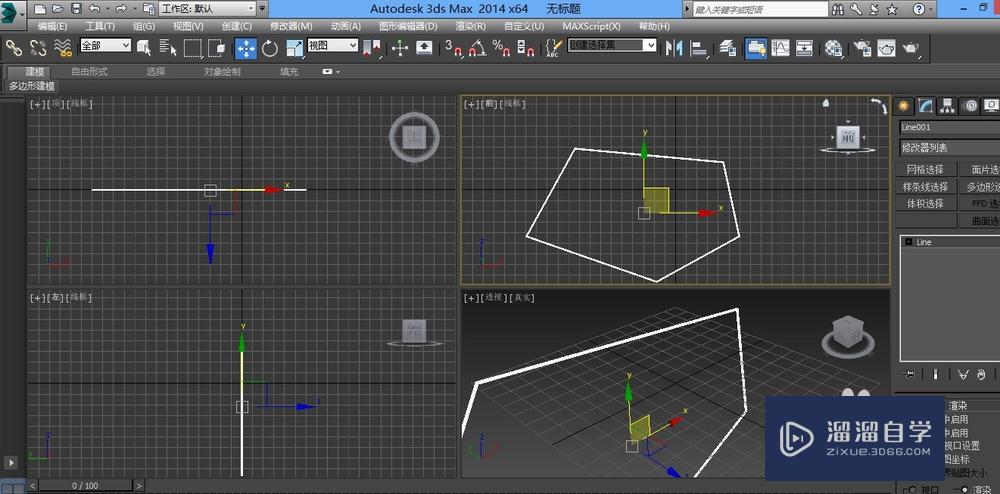
第5步
可以看到,在视口中,线段已经有了厚度了,找到下面的径向,可以调整线条 的数值
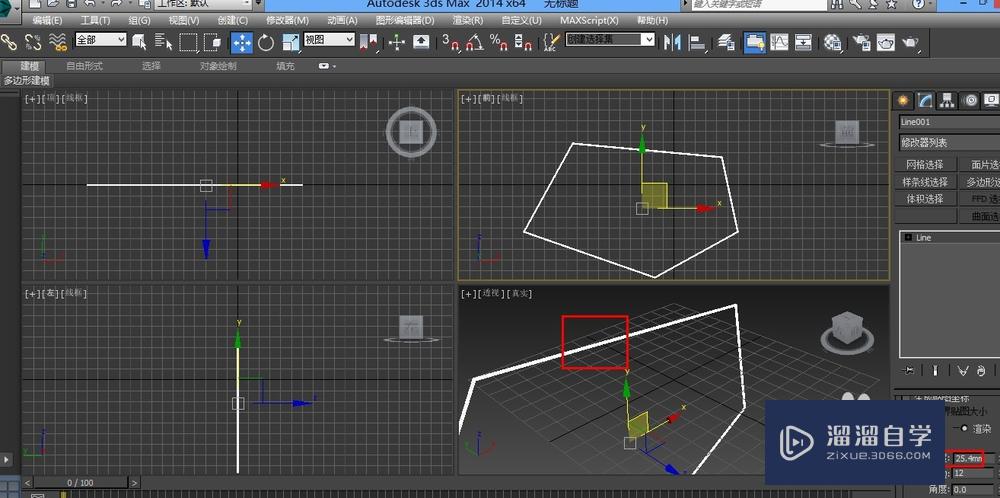
第6步
将数值调大一些
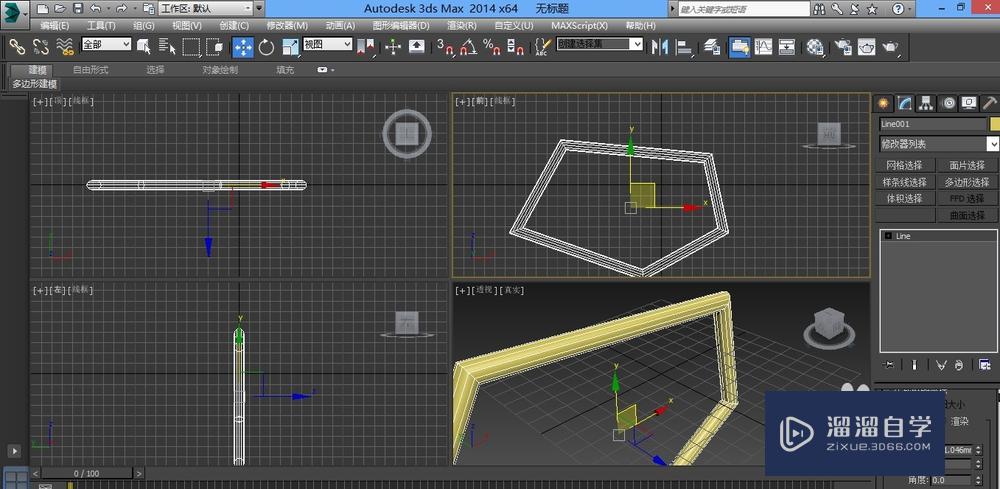
第7步
然后点击渲染,可以看到,线段就被渲染出来了
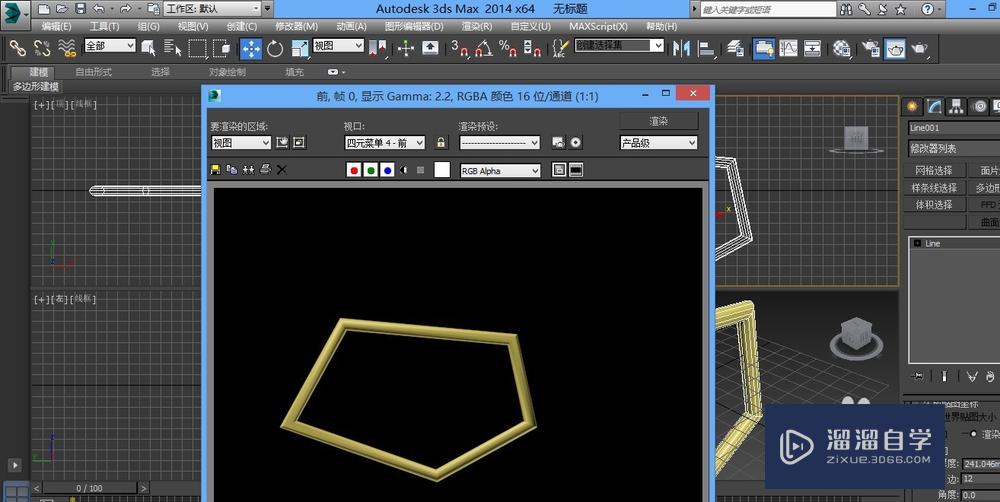
温馨提示
以上就是关于“3DMax如何将线条渲染出来?”全部内容了,小编已经全部分享给大家了,还不会的小伙伴们可要用心学习哦!虽然刚开始接触3DMax软件的时候会遇到很多不懂以及棘手的问题,但只要沉下心来先把基础打好,后续的学习过程就会顺利很多了。想要熟练的掌握现在赶紧打开自己的电脑进行实操吧!最后,希望以上的操作步骤对大家有所帮助。
相关文章
距结束 04 天 06 : 28 : 27
距结束 01 天 18 : 28 : 27
首页







